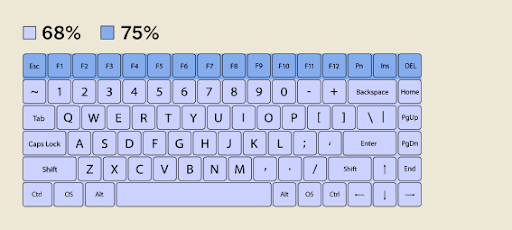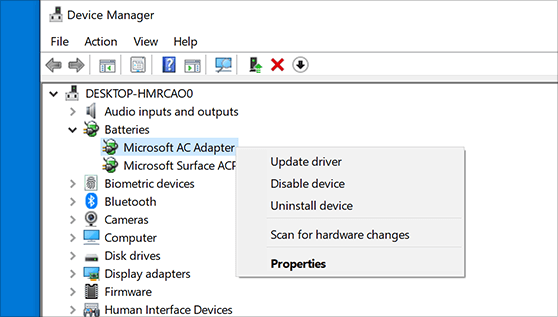컴퓨터 키보드의 주요 키보드 유형 및 기능
이 기사에서는 다양한 키보드 유형과 기계식 및 게임용 키보드를 비롯한 다양한 용도의 키보드를 구매하는 방법에 대해 설명합니다.
키보드를 구입할 때 무엇을 찾으십니까? 컴퓨터 키보드, 게임용 키보드, 무선 키보드 , 등.? 키, 키 누름, 감도, 백라이트 또는 인체 공학입니까?
훌륭한 키보드는 타이핑하기에 편안하고 만족스러워야 합니다. 그러나 얻을 수 있는 것은 몇 가지 요인, 주로 선호도에 따라 다릅니다. 예를 들어 불편함을 방지하는 인체공학적 키보드를 원하는지, 책상 공간을 절약하는 컴팩트한 키보드를 원하는지는 취향에 따라 다릅니다.
특정 키보드에 정착하게 만드는 한 가지는 무엇입니까?
이 문서에서는 다양한 키보드 유형과 다양한 용도로 키보드를 사용하는 방법에 대해 설명합니다. 또한 어디서부터 시작해야 할지 잘 모르겠다면 어떤 유형의 키보드를 선택해야 하는지 알려 드리겠습니다.
시작하자.
컴퓨터 키보드 유형 및 범주

아무도 없다 완벽한 키보드 키보드는 다양한 범주, 레이아웃 및 크기로 제공되기 때문에 모두에게 적합합니다. 키보드 카테고리, 크기 및 레이아웃은 사용 용도, 장치 및 미적 취향에 따라 다릅니다.
다양한 키보드 범주 요소는 다음과 같습니다.
- 크기 및 레이아웃: 풀 사이즈, 텐키리스, 컴팩트, 인체 공학
- 연결 방법(무선 또는 유선 키보드)
- 장치 및 운영 체제
- 기술(기존 및 기계식 키보드)
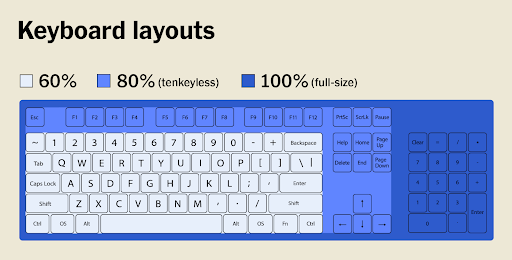
키보드 레이아웃 및 크기
키보드 크기와 레이아웃을 결정하는 것은 키보드를 구매할 때 가장 먼저 해야 할 가장 중요한 결정입니다. 선택할 수 있는 옵션이 많이 있습니다.
그러나 키보드 크기는 네 가지 주요 레이아웃으로 나뉩니다.
- 풀 사이즈 키보드(100%)
- 텐키리스 키보드(80%)
- 소형 키보드(60%, 68%, 75%)
- 인체공학적 키보드
풀 사이즈 키보드

풀 사이즈 키보드는 문자, 숫자, 기능 키, 화살표 키, 수정자 및 숫자 패드를 포함한 모든 키가 있는 진정한 컴퓨터 키보드입니다. 100% 완전한 키보드입니다. 그러나 너비가 넓어서 마우스를 몸에서 더 멀리 배치해야 하므로 어깨, 목 및 등에 부담을 줄 수 있습니다.
텐키리스 키보드(TKL)

Tenkeyless(또는 TKL) 키보드는 모든 키가 있는 전체 크기이지만 숫자 패드가 없기 때문에 80%만 완성됩니다. 일반적으로 사용되는 모든 키가 있는 전체 크기보다 더 작습니다. 필요한 경우 독립형 숫자 패드를 얻을 수 있으며 사용하지 않을 때는 제거할 수 있습니다. 많은 노트북에는 텐키리스 보드가 있습니다.
컴팩트 키보드
소형 키보드는 텐키리스 보드를 포함하여 다양한 크기와 레이아웃입니다. 일반적으로 60~80%가 완성된 키보드입니다. 예를 들어, Vortex Tab 75 키보드와 같이 완성도가 75%인 보드는 TKL과 동일한 키를 가지지만 키가 모두 합쳐져 키보드에 빈 공간이 없습니다.
로그인 후 키보드가 작동하지 않음
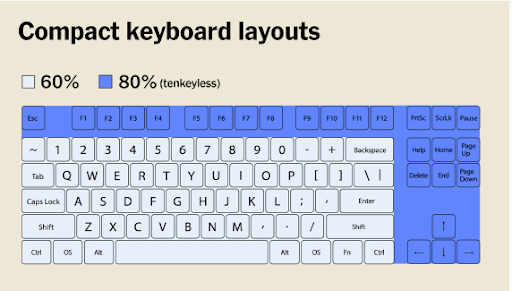
대부분의 소형 키보드는 Tenkeyless 보드보다 작지만 가장 자주 사용하는 키가 있습니다. 대부분의 노트북에는 소형 키보드가 있습니다. 책상 위의 공간을 덜 차지하고 마우스를 키보드에 더 가깝게 배치할 수 있어 몸에 가해지는 부담을 줄일 수 있습니다.
Qisan Magicforce 및 Drop Alt와 같은 일부 소형 키보드는 완성도가 65% 또는 68%이며 상단의 기능 키가 손실됩니다. 그러나 그들은 탐색 클러스터에서 화살표 키와 몇 개의 키를 유지합니다. Vortex Tab 60 및 Obins Anne Pro 2와 같은 소형 키보드에는 문자, 숫자 및 수정자의 필수 블록만 포함되어 있으며 기능, 화살표 또는 탐색 키가 없습니다. TKL과 마찬가지로 숫자 키패드가 없습니다.
인체공학적 키보드
이름에서 알 수 있듯이, 인체공학적 키보드 키보드 작업 시 편안함과 생산성을 지원합니다. 위의 크기(풀, 컴팩트, 텐키리스) 중 하나로 제공되지만 가운데를 분할하도록 설계되어 기존 평면 키보드보다 팔, 손, 손목 및 어깨를 더 자연스러운 각도로 잡을 수 있습니다.

인체 공학적 키보드는 부분적으로 분할되거나 완전히 분할됩니다. 부분적으로 분할된 키보드는 중간 아래에 작은 틈이 있지만 아래쪽에 연결되어 있습니다. 학습 곡선이 더 낮지만 완전히 분할된 키보드만큼 조정할 수는 없습니다. 반면에 완전히 분할된 키보드는 매우 유연하고 조정 가능하므로 원하는 대로 각 절반을 각도로 조정할 수 있습니다.
키보드 연결 방법: 유/무선 키보드

무선 키보드 책상 위의 어수선함을 줄인 휴대용 다용도 키보드입니다. 장치에 대한 Bluetooth 연결을 사용하며 Bluetooth 연결 칩이 있거나 없을 수 있습니다. 무선 키보드는 이동 중에 키보드를 가지고 다니거나 랩톱, 태블릿 또는 휴대폰과 같은 모바일 장치와 함께 사용하는 경우 더 편리한 옵션입니다.
유선 키보드는 유선 코드를 사용하여 장치에 연결됩니다. 그러나 그들은 더 많은 공간을 차지하고 작업 또는 게임 책상을 어지럽힙니다.
무선 모델은 무선 연결로 인해 입력 지연이 발생할 수 있으므로 유선 키보드보다 게임에 적합하지 않습니다. 동시 키 입력을 등록하는 데 어려움을 겪을 수 있습니다.
일반적으로 입력 지연, 배터리 수명 또는 간섭 위험을 처리하지 않으려는 경우 유선 키보드가 더 나은 옵션입니다. 또한 유지 보수가 적습니다. 무선 키보드는 전선을 없애고 싶거나 장거리에서 키보드를 사용하려는 경우에 이상적입니다.
키보드 운영 체제 및 장치
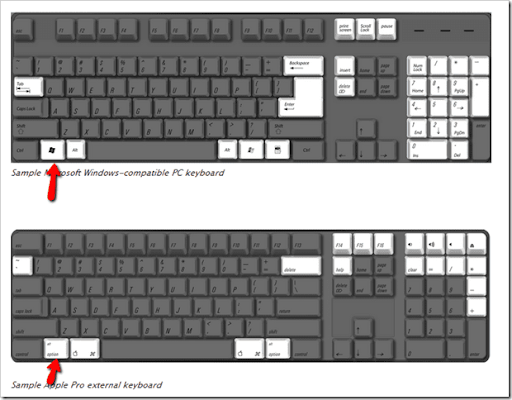
모든 키보드는 모든 주요 운영 체제, Linux, 창 , 및 Mac 컴퓨터. 그러나 모든 키보드에 장치 또는 운영 체제에 대한 특정 레이아웃이 있는 것은 아닙니다.
일부 키보드에는 Mac 전용 레이아웃을 만들고 Windows 키를 생략하지만 Option 키를 포함합니다. 다른 Windows 전용 키보드에는 기능 키가 아닌 Windows 키가 있습니다.
필요에 맞는 키보드를 얻으려면 사용 중인 장치 및 운영 체제와 비교하여 키보드를 확인하는 것을 잊지 마십시오.
기계식 키보드와 비기계식(막) 키보드

기계식 키보드와 비기계식 키보드의 주요 차이점은 각 키가 활성화되는 방식과 키를 활성화할 때 키보드가 정보를 보내는 방식입니다. 기계식 키보드는 기계식 스위치를 사용하고 비 기계식 키보드는 멤브레인을 사용합니다.
기계식 키보드의 각 키 아래에는 물리적 스위치를 누르는 스프링 방식의 스위치가 있습니다. 이를 통해 기계식 키보드를 보다 편안하고 내구성 있고 수리하기 쉽고 사용자 정의할 수 있습니다. 그들은 사용하기에 더 즐겁습니다. 게임용 키보드는 향상된 인체 공학을 위해 기계식입니다.
랩톱과 함께 제공되는 것과 같은 비기계식 또는 멤브레인 키보드는 작은 전기 접점에 연결하기 위해 키를 누를 때마다 아래로 밀려나는 고무 돔을 사용합니다.
전반적으로 멤브레인 키보드는 더 부드럽고 조용하며 '부드러운' 느낌을 가지고 있으며 더 저렴하고 키 롤오버가 없습니다. 기계식 키보드는 색상이 다양하고 스위치 작동이 더 부드럽고 더 나은 피드백을 제공하고 키 롤오버가 있지만 더 크고 더 비쌉니다.
기계식 키보드에는 선형, 촉각 및 클릭의 세 가지 스위치가 있습니다.
하드 드라이브가 PC에 표시되지 않음
- 선형 스위치. 이 스위치를 누르면 위에서 아래로 부드럽게 전환됩니다.
- 촉각 스위치. 이 스위치는 키를 누르는 동안 눈에 띄는 범프가 있어 키를 활성화했음을 알려줍니다.
- 클릭 스위치. 촉각 스위치와 유사하지만 촉각 범프와 일치하는 클릭 사운드가 추가되었습니다.
시청: 계속하기 전에 파트너로부터 구매할 가치가 있는 상위 7개 Windows 태블릿
기계식 키보드 컴퓨터 및 게임용 키보드 구입 방법

모든 키보드는 모든 작업에 사용할 수 있습니다. 특별한 게임용 키보드, 타이핑 키보드, 프로그래밍 키보드 같은 것은 없습니다.
그러나 일부 키보드 기능은 게임, 타이핑 또는 프로그래밍을 향상시켜 유용하게 만들고 '특수 키보드'라는 용어를 얻을 수 있습니다.
키보드를 선택할 때 고려해야 할 요소
- 작고 인체공학적입니다. 책상 공간을 절약하고 인체 공학을 개선하려면 컴팩트 키보드가 이상적입니다.
- 페어링하기 쉽습니다. 무선 키보드를 여러 장치와 페어링하려는 경우 소형 또는 텐키리스 키보드가 이상적인 옵션입니다. 컴팩트를 선택 K380 또는 전체 크기 MX 키 트릭을 수행합니다.
- 통증 및 긴장을 줄입니다. 인체공학적 키보드는 자세가 걱정되거나 팔, 손목, 어깨 통증으로 고생할 때 적합합니다. 더 나은 타이핑, 게임 또는 코딩 경험을 위해 인체공학적 키보드를 선택하십시오.
- 키보드 사용자 정의. 기계식 키보드를 사용하면 보다 즐거운 타이핑 경험을 위해 키의 모양, 느낌 및 사운드를 사용자 지정할 수 있습니다.
따라서 키보드에서 원하는 레이아웃, 크기 및 스위치를 결정했으면 편안함과 생산성 향상을 위한 몇 가지 다른 요소도 고려할 수 있습니다.
고려할 수 있는 요소는 다음과 같습니다.
키보드 빌드 품질
품질은 무엇이든 중요합니다. 플라스틱 백플레이트와 케이스가 있는 저렴한 키보드는 타이핑할 때 텅 빈 느낌과 소리를 냅니다. 너무 세게 누르면 구부러질 수도 있습니다. 금속이나 기타 고급 재료로 만들어진 더 견고한 키보드에서는 이를 보거나 들을 수 없습니다.
키보드에는 두 가지 유형의 프레임도 있습니다.
- '하이 프로파일' 프레임은 플라스틱 케이스 안에 키를 설정합니다.
- '로우 프로파일' 프레임에는 케이스 상단에 스위치가 있습니다.
깔끔한 책상 공간에 많은 관심을 기울이지 않는다면, 청소가 더 쉽기 때문에 로우 프로파일 프레임이 이상적일 수 있습니다.
키보드 키캡
많은 키보드에는 마모되기 쉬운 가벼운 플라스틱인 ABS 키 캡이 있으며 많이 사용하면 부드럽고 반짝거릴 수 있습니다. 그러나 PBT Keycaps는 더 거친 질감과 함께 더 내구성이 있는 경향이 있습니다. 또한 키캡 프로필은 각 키보드 행의 키캡 모양을 결정합니다. 사전 제작된 많은 키보드에는 손가락을 감싸고 타이핑할 때 편안함을 느낄 수 있도록 키캡이 조각되어 있습니다. 키캡을 별도로 구매하기로 선택한 경우 DSA, SA, XDA, GMK(Cherry) 등 다양한 프로필을 선택할 수 있습니다.
키보드 프로그래밍 가능성
프로그래밍 가능성은 특정 기능을 수행하기 위해 특정 키의 동작을 변경할 수 있도록 하는 키보드의 기능입니다. 많은 비기계식 키보드는 프로그래밍할 수 없습니다. 키보드를 컴퓨터/장치에 연결하고 일반 키보드 작업에 사용합니다.
그러나 대부분의 기계식 키보드를 사용자 정의할 수 있습니다. 키보드를 사용자 정의하는 가장 간단한 방법은 키 하단에 있는 DIP 스위치를 사용하는 것입니다. 이것은 레이아웃(QWERTY, Colemak 또는 Dvorak) 또는 몇 가지 키의 동작을 변경할 수 있습니다. 예를 들어 창 Mac 레이아웃이 가능합니다. Caps Lock 키를 Ctrl로 바꾸거나 Command 및 Windows 키와 같은 OS별 키를 비활성화하기만 하면 됩니다.
다른 유형의 키보드는 특정 키를 누르면 매크로를 기록하고 백라이트를 사용자 정의하는 온보드 프로그래밍을 제공합니다. 다른 것들은 또한 소프트웨어 지원 프로그래밍 방법과 함께 제공됩니다.
키보드 착탈식 케이블
키보드에서는 내장형 USB 케이블보다 탈착식 USB 케이블을 사용하는 것이 좋습니다. 케이블이 끊어지거나 끊어지면 키보드 전체가 아닌 케이블만 교체할 수 있습니다. 그리고 키보드가 블루투스를 지원한다면 언제든지 유선 키보드와 무선 키보드 사이를 전환할 수 있습니다.
백라이트 키보드
백라이트는 키보드에 추가할 수 있는 멋진 기능이지만 게임, 타이핑 또는 코딩을 위한 요구 사항은 아닙니다. 백라이트는 또한 어두운 방에서 더 나은 타이핑, 코딩 또는 게임을 하는 데 도움이 될 수 있습니다. 키보드에 백라이트가 있는 경우 세련된 흰색이거나 프로그래밍 가능해야 합니다. 하지만 비용이 더 많이 들 수 있습니다.
키보드의 핫 스왑 스위치
핫 스왑 가능한 키보드를 사용하면 스위치를 빼내고 새 스위치를 끼울 수 있습니다. 이것은 기술 사용자를 위한 기능입니다.
스위치 교체는 기계식 키보드에서만 사용할 수 있습니다. 기존 스위치를 디솔더링하고 새 스위치를 솔더링하려면 기술 장비, 전문 지식 및 시간이 필요합니다.
핫 스왑 스위치 키보드는 일반적으로 더 비싸고 고급 기계식 키보드에서 볼 수 있습니다.
게임용 키보드의 키보드 기능

게임을 위해 모든 키보드를 사용할 수 있습니다. 그러나 게임 전용 키보드에는 일반 기계식 키보드에서는 사용할 수 없는 재미있는 조명과 소프트웨어가 함께 제공됩니다. 위에서 논의한 키보드 기능 외에도 게임용 키보드의 다른 기능이 있습니다.
이더넷 케이블 미확인 네트워크 창 10
게임 모드
이 중요한 게임용 키보드 기능은 Windows 키를 비활성화하므로 실수로 시작 메뉴를 불러와 게임에서 빠져나가는 일이 없습니다. 원활한 게임 경험을 보장하는 훌륭한 게임 기능입니다.
RGB 조명
Gaming RGB 조명은 유용하지 않지만 재미있습니다. 게이밍 키보드를 위한 좋은 RGB 조명은 사용자 정의가 쉽고 화려한 애니메이션을 포함합니다. 플레이 중인 게임이나 원하는 대로 조명을 변경할 수 있습니다.
소프트웨어
게임용 키보드에는 사용자 정의 소프트웨어(옵션)가 함께 제공될 수 있습니다. 이를 통해 훌륭한 게임 경험을 위해 특정 기능을 만들거나 조정하거나 사용자 지정할 수 있습니다. 대부분의 게임용 키보드 소프트웨어에는 계정이 필요하지 않으며 매크로를 기록하고 키 바인딩을 변경하고 RGB 조명을 맞춤설정할 수 있습니다.
매크로 기록
MMO 및 시뮬레이션 게임을 하는 경우 매크로 기록이 필요할 수 있습니다. 모든 게임에 이 기능이 필요한 것은 아닙니다. 그러나 반복적인 키 입력을 더 쉽고 재미있게 만들어 훌륭한 게임 경험을 제공하는 멋진 기능입니다.
키보드 팜레스트
일부 키보드에는 훌륭하지만 중요하지 않은 손목 받침대가 함께 제공됩니다. 이상적으로는 사람들이 손바닥/손목을 손목 받침대에 올려 놓고 입력해서는 안 됩니다. 대신 호버링을 해야 합니다. 그러면 팔/손목이 손목에서 위쪽으로 구부러지지 않고 중립 각도가 됩니다(확장). 반복적인 손바닥/손목 확장은 과도한 압력을 가하여 손바닥 부상을 유발할 수 있습니다. 팜레스트도 책상 공간을 너무 많이 차지합니다. 따라서 키보드와 함께 제공되는 키보드는 분리하여 필요할 때나 필요할 때만 사용해야 합니다.
키보드 발
대부분의 키보드는 앞쪽에서 뒤쪽으로 위쪽으로 기울어져 있거나 더 멀리 각도를 맞추기 위해 약간의 발이 있습니다. 그러나 더 큰 각도 위치에서 키보드를 사용하면 손목 확장도 발생합니다. 키보드는 손이 가장 중립적인 위치인 직선과 수평으로 사용되어야 합니다. 평평한 또는 음의 기울기를 가진 키보드는 인체 공학적으로 이상적이므로 키보드 다리가 필요하지 않습니다.
키보드의 N 키 롤오버
N 키 롤오버 계수는 동시 키 누름을 결정하는 데 사용됩니다. NKRO는 키보드가 추가 키 누름을 더 이상 인식할 수 없을 때까지 키보드가 처리할 수 있는 동시 입력 수를 나타냅니다. 대부분의 이전 키보드는 2~3개의 동시 키 누름만 처리할 수 있었습니다. 이제 거의 모든 키보드가 최소 6키 롤오버를 지원합니다. 이것은 타이핑, 프로그래밍 및 게임에 충분합니다.
광 스위치
광학 스위치는 키보드의 레이저를 사용하여 키를 작동할 때 알려줍니다. 제조업체는 광 스위치가 이론적으로 게임에 유용할 기존 기계식 스위치보다 훨씬 빠르다고 주장합니다. 그러나 게이머는 이 주장을 확인하지 않았습니다. 그러나 광 스위치를 사용하여 '아날로그' 느낌을 재현할 수 있습니다. 광 스위치가 있는 키보드는 드물고 비싸며 몇 가지 장르의 게임에만 도움이 됩니다.
결론
최고의 키보드는 없습니다. 각 키보드는 사람들의 필요와 관심사를 포함하여 특정 목적을 수행합니다. 기계식 키보드는 올바른 것을 찾으면 훌륭하지만 멤브레인(비기계식) 키보드는 모든 작업을 지원할 수 있습니다. 본질적으로 게임용 키보드는 더 나은 경험을 위해 몇 가지 사용자 정의를 사용할 수 있고, 컴팩트 키보드는 어수선함을 제거하고, 풀 사이즈 키보드는 코딩을 용이하게 합니다.
이 기능 가이드가 컴퓨터 키보드 또는 게임용 키보드와 같은 키보드를 구입할 때 무엇을 찾아야 하는지 배우는 데 도움이 되었기를 바랍니다.
여기까지 이 글을 읽으셨다니 다행입니다 :) 감사합니다!
이제 한 가지 더... 이 기사를 친구 및 네트워크와 공유하십시오. 다른 사람에게 도움이 될 수 있습니다.
기사도 읽을 수 있습니다.
» 개인 게임: 주요 PC 게임 액세서리 가이드
» Windows 10에서 키보드가 작동하지 않는 문제를 해결하는 방법
» Windows 및 Mac에서 키보드를 잠그고 잠금 해제하는 방법
» Windows 10에서 키보드 입력 잘못된 문자를 수정하는 방법
» 게임 및 성능을 위해 Windows 10을 최적화하는 방법
» Steam을 다운로드하고 시작하는 방법